
Bemærk: Når du har ændret Wi-Fi-adgangskoden, kan du støde på et problem, her er dets løsning: Netværksparametre, der er gemt på denne computer, opfylder ikke kravene i dette netværk.
Skift adgangskode på Wi-Fi på D-Link Dir Router
For at ændre den trådløse adgangskode på Wi-Fi D-Link-routere (DIR-300 NRU, DIR-615, DIR-620, DIR-320 og resten), kører en hvilken som helst browser på den enhed, der er tilsluttet routeren - Uanset Wi-Fi eller bare et kabel (selv om det er bedre for et kabel, især i tilfælde, hvor adgangskoden er påkrævet for dig af grunden til, at du ikke kender det. Følg derefter disse trin:
- Indtast i adresselinjen 192.168.0.1
- Hvis du vil anmode om et login og adgangskode, skal du indtaste standardadministratoren og admin eller hvis du har ændret adgangskoden for at indtaste routerindstillingerne, og indtast derefter dit kodeord. Bemærk: Dette er ikke det kodeord, der er påkrævet for at forbinde via Wi-Fi, selv om de kan være de samme i teorien.
- Derefter skal du finde emne: "Konfigurér manuelt", "Avancerede indstillinger", "Manuel opsætning".
- Vælg elementet "Wireless Network", og i IT - Sikkerhedsindstillinger.
- Skift adgangskoden på Wi-Fi, mens den gamle ikke behøver at vide. I tilfælde af at WPA2 / PSK-godkendelsesmetoden bruges, skal adgangskodelængden være mindst 8 tegn.
- Gem indstillingerne.
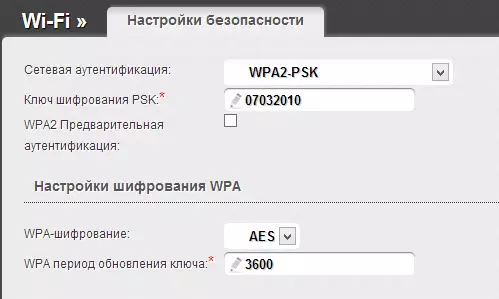
Det er alt, at adgangskoden ændres. Det er muligt at oprette forbindelse til en ny adgangskode, du skal "glemme" netværket på enheder, der er forbundet til det samme netværk tidligere.
Skift adgangskode på ASUS-router
For at ændre adgangskoden på Wi-Fi på ASUS RT-N10, RT-G32, ASUS RT-N12 routere, starter browseren på den enhed, der er tilsluttet routeren (kan blive kablet, og du kan via Wi-Fi) og indtast til adresselinjen 192.168.1.1, så på spørgsmålet om login og adgangskode, indtast enten Standard for ASUS-routere login og adgangskode - admin og admin, eller hvis du har ændret standardadgangskoden til din software, skal du indtaste den.
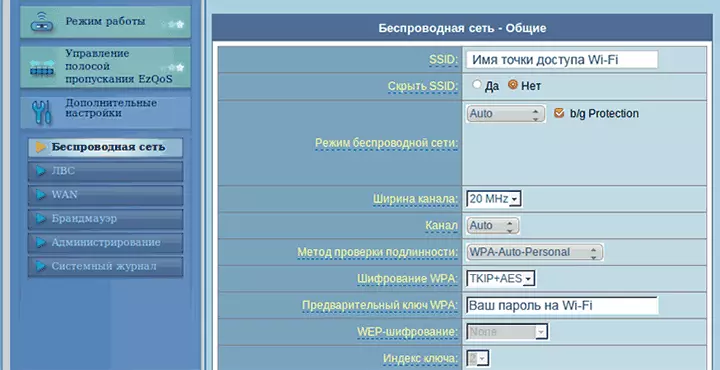
- I menuen til venstre i afsnittet "Avanceret indstillinger" skal du vælge "Wireless Network" "
- Angiv den ønskede nye adgangskode i WPA-foreløbig nøgle (hvis du bruger WPA2-Personal Authentication-metoden, som er den mest beskyttede)
- Gem indstillingerne.
Derefter ændres adgangskoden på routeren. Det skal bemærkes, at når du tilslutter enheder, der tidligere er tilsluttet via Wi-Fi til en brugerdefineret router, kan det være nødvendigt at "glemme" netværket i denne router.
Tp-link.
Sådan ændres adgangskoden på TP-Link WR-741ND WR-841ND-routeren og andre, skal du gå til adressen 192.168.1.1 i browseren fra en hvilken som helst enhed (computer, laptop, tablet), som er forbundet til routeren med en ledning direkte eller på Wi-Fi-netværk.
- Standard login og adgangskode for at indtaste TP-Link - Admin og Admin Router indstillinger. Hvis adgangskoden ikke passer, skal du huske, hvad du har ændret det (dette er ikke det samme kodeord, der på det trådløse netværk).
- På venstre menu skal du vælge "Wireless Network" eller "Wireless"
- Vælg "Sikkerhed trådløst netværk" eller "Wireless Security"
- Angiv dit nye Wi-Fi-adgangskode i PSK-adgangskoden (hvis du har valgt den anbefalede WPA2-PSK-godkendelsestype.
- Gem indstillingerne
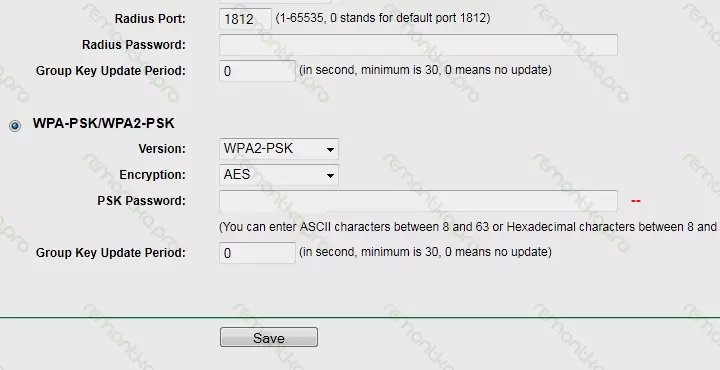
Det skal bemærkes, at efter at du har ændret Wi-Fi-adgangskoden, skal du slette oplysninger om det trådløse netværk med et gammelt kodeord.
Sådan ændres adgangskoden på ZYXEL Keenetic Router
For at ændre adgangskoden på Wi-Fi på ZyXEL-routere, på en hvilken som helst enhed, der er tilsluttet routeren på det lokale eller trådløse netværk, skal du starte browseren og indtaste adresselinjen 192.168.1.1, og tryk på Enter. På anmodning af et login og adgangskode skal du indtaste enten standard for ZyXEL login og adgangskode - admin og 1234, eller hvis du har ændret standardadgangskoden, og indtast derefter din.
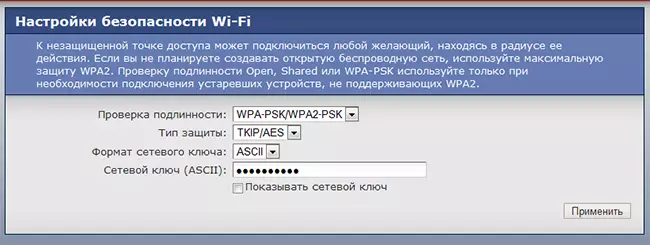
Efter det:
- I venstre menu skal du åbne Wi-Fi-menuen
- Åbn "Sikkerhed" -genstanden
- Angiv den nye adgangskode. I feltet "Authentication" anbefales det at vælge WPA2-PSK, adgangskoden er angivet i netværksnøglefeltet.
Gem indstillingerne.
Sådan ændres adgangskoden på Wi-Fi-routeren af et andet mærke
Skift adgangskode på trådløse routere af andre mærker, såsom Belkin, Linksys, Trendnet, Apple Lufthavn, Netgear og andre forekommer på samme måde. For at finde ud af adressen til at indtaste, samt login og adgangskode til at indtaste, er det nok at henvise til instruktionerne til routeren eller, hvilket er endnu nemmere at se på klistermærket på bagsiden - som regel , Disse oplysninger er angivet der. Således ændres adgangskoden på Wi-Fi er meget enkel.
Ikke desto mindre, hvis der ikke er sket noget, eller du har brug for hjælp til din model af routeren, skriv om det i kommentarerne, vil jeg forsøge at svare, hvis det er muligt operationelt.
